როგორ დააკავშიროთ თქვენი Android ტელეფონი უსადენო პრინტერს და დაბეჭდოთ მისი გამოყენებით – TechCult
Miscellanea / / November 22, 2023
უსადენო პრინტერებმა გააუქმეს კაბელების გამოყენება, რადგან მათი ადვილად დაკავშირება და მართვა შესაძლებელია კომპიუტერის ან თუნდაც ტელეფონის საშუალებით Wi-Fi-ს ან Bluetooth-ის საშუალებით. თქვენ შეგიძლიათ განათავსოთ თქვენი პრინტერი სახლის ან ოფისის ნებისმიერ ადგილას და უსადენოდ დაავალოთ მას თქვენი ტელეფონიდან დაბეჭდოს ნებისმიერი დოკუმენტი, პირდაპირ შეხებით. ახლა უფრო დიდი კითხვაა – როგორ დააკავშიროთ თქვენი Android ტელეფონი უსადენო პრინტერს და შემდეგ დაბეჭდოთ მისი გამოყენებით? იგივეს ვუპასუხებთ და ავხსნით ამ ბლოგში, ასე რომ წაიკითხეთ ბოლომდე.

როგორ დააკავშიროთ თქვენი ტელეფონი უსადენო პრინტერზე და დაბეჭდეთ მისი გამოყენებით
სკოლებისა და ოფისების უმეტესობა ფუნქციონირებს ონლაინ რეჟიმში, განსაკუთრებით ბოლო რამდენიმე წლის განმავლობაში. აქედან გამომდინარე, მიმდინარეობს ძებნა ღირსეული გაჯეტები სტუდენტებისა და თანამშრომლებისთვის. სხვათა შორის არის უსადენო პრინტერები, რომლებიც გაძლევთ თავისუფლებას დაბეჭდოთ წინასწარ განსაზღვრული ზონის ნებისმიერი კუთხიდან. იმის გამო, რომ ტელეფონებზე ჩვენი დამოკიდებულება დღითიდღე იზრდება, ეს უფრო ადვილი ხდება, როდესაც ორივე მოწყობილობა დაკავშირებულია და გთავაზობთ მზა დაბეჭდვის დაყენებას.
შენიშვნა 1:ვინაიდან სმარტფონებს არ აქვთ იგივე პარამეტრები, ისინი განსხვავდება მწარმოებლისგან მწარმოებელზე. აქედან გამომდინარე, დარწმუნდით, რომ სწორი პარამეტრები შეცვალეთ თქვენს მოწყობილობაზე. ნაბიჯები შესრულდა Samsung S20 FE 5G, როგორც ნაჩვენებია ქვემოთ მოცემულ ილუსტრაციებში.
შენიშვნა 2: დარწმუნდით, რომ პრინტერი წინასწარ არის დაყენებული და დაკავშირებულია იმავე ქსელთან, როგორც თქვენი ტელეფონი.
მიჰყევით ქვემოთ მოცემულ ნაბიჯებს:
1. გახსენით პარამეტრები თქვენს ტელეფონზე და შეეხეთ კავშირები.
2. შეეხეთ მეტი კავშირის პარამეტრები, რასაც მოჰყვა ბეჭდვა.
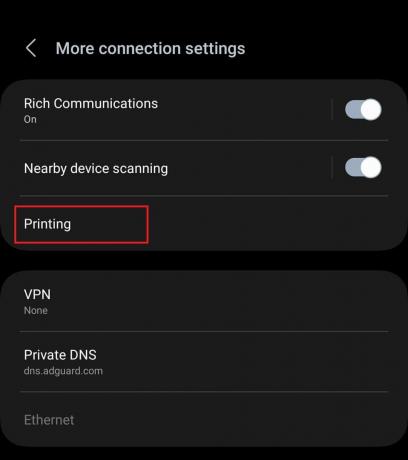
3. ჩართეთ ნაგულისხმევი ბეჭდვის სერვისი და შემდეგ შეეხეთ მას.
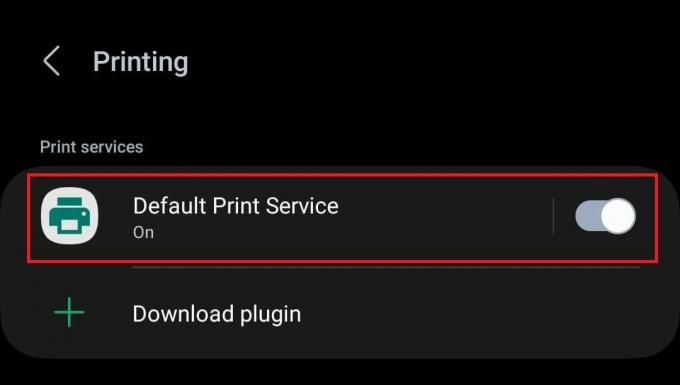
თქვენ ნახავთ ყველა თავსებად პრინტერს ქსელში.
4. თქვენი უსადენო პრინტერის აღმოჩენის შემდეგ, შეეხეთ მას და მიჰყევით ეკრანზე მითითებებს თქვენი ტელეფონის მასთან დასაკავშირებლად.
ახლა, თუ თქვენს ტელეფონს არ შეუძლია პრინტერის ამოცნობა, ორივეს დასაკავშირებლად სხვა გზები არსებობს.
მეთოდი 1: ჩამოტვირთეთ დანამატი
თქვენ შეგიძლიათ ჩამოტვირთოთ კომპანიონი აპი თქვენი უკაბელო პრინტერისთვის მარტივად თქვენს Android ტელეფონზე, მისგან დასაბეჭდად. მიჰყევით ქვემოთ მოცემულ ნაბიჯებს:
1. მიჰყევით გზას: პარამეტრები > კავშირები > სხვა კავშირის პარამეტრები > ბეჭდვა.
2. შეეხეთ ჩამოტვირთეთ მოდული ვარიანტი.
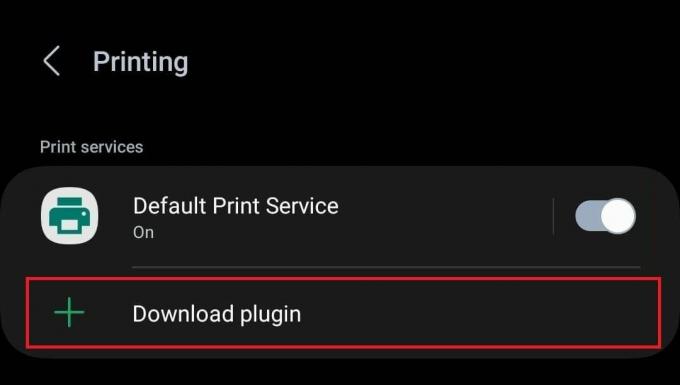
თქვენ იხილავთ კომპანიონ აპების ჩამონათვალს თითქმის ყველა ძირითადი ბრენდის პრინტერებისთვის.

3. შეეხეთ თქვენი პრინტერის ბრენდის აპლიკაციას და Დაინსტალირება ის დან Google Play Store.
4. ინსტალაციის შემდეგ, დაბრუნდით, შეეხეთ დანამატს და როდესაც უკაბელო პრინტერი აღმოაჩენთ, დაუკავშირეთ მოწყობილობა მას.
ასევე წაიკითხეთ: როგორ დაბეჭდოთ, როცა პრინტერი არ გაქვთ
მეთოდი 2: დაკავშირება Wi-Fi-ით
უკაბელო პრინტერები ასევე მხარს უჭერენ Wi-Fi კავშირს. იმ შემთხვევაში, თუ მწარმოებელმა არ გამოუშვა დანამატი თქვენი პრინტერისთვის, ასევე შეგიძლიათ ხელით დაუკავშიროთ თქვენი ტელეფონი მას Wi-Fi პირდაპირი სერვისის საშუალებით.
1. ნავიგაცია გზაზე: პარამეტრები > კავშირები > სხვა კავშირის პარამეტრები > ბეჭდვა.
2. ჩართეთ ნაგულისხმევი ბეჭდვის სერვისი და შეეხეთ მას.
3. შეეხეთ სამი წერტილის ხატი ზედა მარჯვენა კუთხეში და აირჩიეთ პრინტერის დამატება.

4. ჩართეთ Wi-Fi Direct ბეჭდვა და შეეხეთ იპოვეთ Wi-Fi Direct პრინტერები.
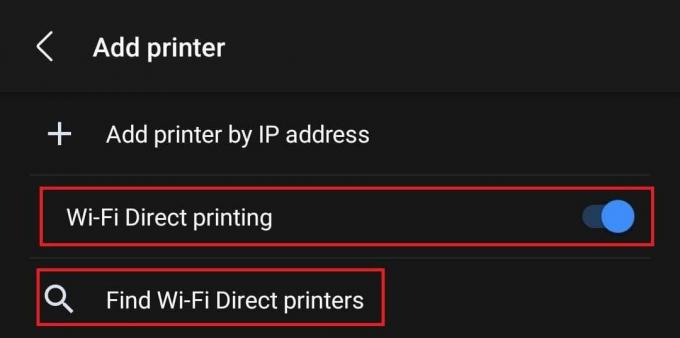
ახლა თქვენ შეგიძლიათ აირჩიოთ და დაუკავშიროთ თქვენი ტელეფონი პრინტერს, აღმოჩენის შემდეგ.
მეთოდი 3: დაკავშირება IP მისამართის საშუალებით
პრინტერის თქვენს მობილურთან დაკავშირების კიდევ ერთი გზაა მისი IP მისამართი. თუმცა, ეს შეიძლება იყოს ცოტა რთული, როგორც თქვენ გჭირდებათ იპოვნეთ პრინტერის IP მისამართი და ნაბიჯები შეიძლება განსხვავდებოდეს როუტერის სერვისის მიხედვით, რომელზედაც დაკავშირებული ხართ. როგორც კი იპოვით პრინტერის IP მისამართს, მიჰყევით ქვემოთ მოცემულ ნაბიჯებს:
1. მიჰყევით ნაბიჯებს 1-დან 3-მდე მეთოდიდან 2.
2. შეეხეთ დაამატეთ პრინტერი IP მისამართით.
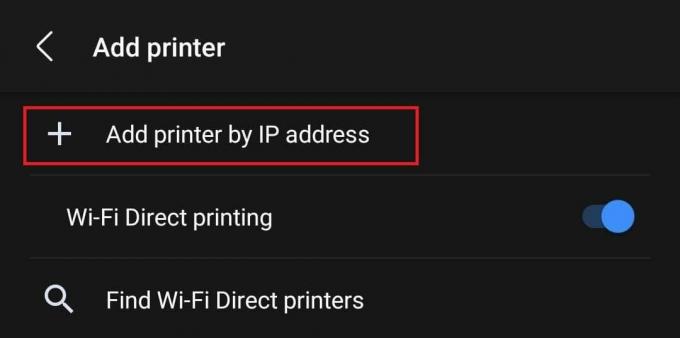
3. ტექსტის ველში შეიყვანეთ პრინტერის IP მისამართი და შეეხეთ დამატება.
მეთოდი 4: დაკავშირება Bluetooth-ით
ზოგიერთ უკაბელო პრინტერს ასევე აქვს Bluetooth კავშირის მხარდაჭერა, რაც გეხმარებათ დაბეჭდოთ Wi-Fi კავშირთან ან სუსტი ინტერნეტთან დაკავშირებული პრობლემების შემთხვევაში. მიჰყევით ნაბიჯებს:
1. ჩართეთ პრინტერის Bluetooth.
2. Ახლა ღიაა პარამეტრები თქვენს ტელეფონზე, შეეხეთ კავშირები და ჩართეთ ბლუთუზი.
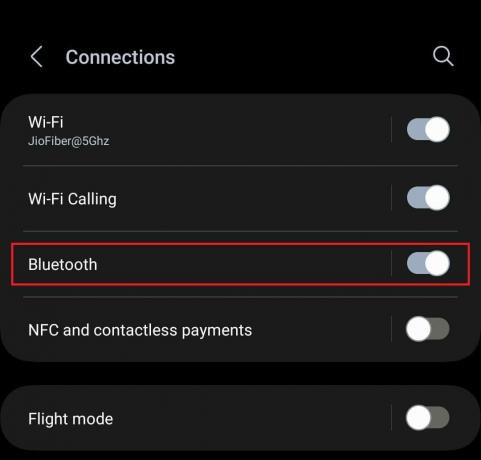
3. ახლა შეეხეთ Bluetooth-ს და ხელმისაწვდომი მოწყობილობების სიიდან აირჩიეთ პრინტერი და დააწყვილეთ ორივე.
როგორ დავბეჭდოთ ტელეფონიდან უსადენო პრინტერის საშუალებით
ასე რომ, ახლა, როდესაც თქვენი სმარტფონი წარმატებით არის დაკავშირებული პრინტერთან, დროა დაბეჭდოთ ფაილები. თქვენ შეგიძლიათ მიჰყვეთ იგივე ნაბიჯებს ყველა უკაბელო პრინტერისთვის. ანალოგიურად, შეგიძლიათ დაბეჭდოთ ფაილები პირდაპირ Google Docs, Microsoft Word და მრავალი სხვა აპიდან. ჩვენ აქ ვირჩევთ Google Docs-ს.
1. გახსენით გუგლის დოკუმენტები და შემდეგ ფაილი, რომლის დაბეჭდვაც გსურთ.
2. შეეხეთ სამი წერტილის ხატი ზედა მარჯვენა კუთხეში და აირჩიეთ გაზიარება და ექსპორტი კონტექსტური მენიუდან.
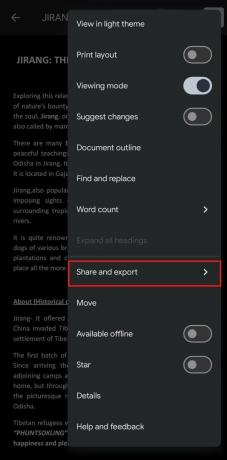
3. ახლა შეეხეთ ბეჭდვა.

4. ჩამოსაშლელ მენიუში შეგიძლიათ დაარეგულიროთ ფერი, ქაღალდის ზომა, ორიენტაციადა საჭიროებისამებრ სხვა პარამეტრები.
5. გააფართოვეთ აირჩიეთ პრინტერი ჩამოსაშლელი მენიუ და შეეხეთ ყველა პრინტერი…
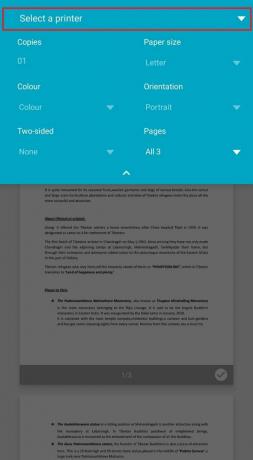
6. ახლა შეეხეთ პრინტერის დამატებააირჩიეთ თქვენი უკაბელო პრინტერი სიიდან და მიჰყევით ეკრანზე მითითებებს ბეჭდვის დასაწყებად.
ასევე წაიკითხეთ: როგორ ამობეჭდოთ ინსტაგრამის ფოტოები სამიზნედან
როგორ დავბეჭდოთ ტელეფონიდან HP უსადენო პრინტერის მეშვეობით HP Smart აპლიკაციის გამოყენებით
თქვენ ასევე შეგიძლიათ გამოიყენოთ HP Smart აპლიკაცია. აპი არა მხოლოდ გაგიადვილებთ ფაილების და ფოტოების დაბეჭდვას, არამედ შეგიძლიათ გამოიყენოთ იგი როგორც ა დოკუმენტის სკანერის აპლიკაცია, მართეთ თქვენი მყისიერი მელნის მარაგი, დააყენეთ მალსახმობები და მრავალი სხვა.
1. Გააღე HP Smart აპლიკაცია.
2. შეეხეთ დოკუმენტების დაბეჭდვა ან ფოტოების დაბეჭდვა როგორც სასურველია.
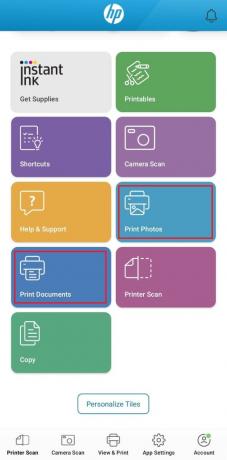
3. აირჩიეთ PDF ფაილები ან Ჩემი ფოტოები და შემდეგ აირჩიეთ ფაილი, რომლის ფაილი გსურთ დაბეჭდოთ.
4. გადახედვის გვერდზე, შეეხეთ ბეჭდვა.
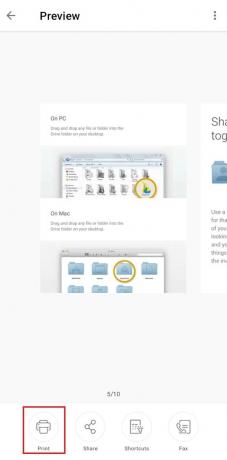
5. ბოლოს აირჩიეთ პრინტერი და მიჰყევით ეკრანზე მითითებებს.
როგორ დაბეჭდოთ Android ტელეფონიდან უსადენო პრინტერზე ელფოსტის გამოყენებით
ბევრ თანამედროვე პრინტერს აქვს ჩაშენებული ფუნქცია, სადაც მომხმარებლებს შეუძლიათ უბრალოდ გაუგზავნონ ელ.წერილი შესაბამის პრინტერს იმ ფაილით, რომლის დაბეჭდვაც სურთ მასზე მიმაგრებული. ამის შემდეგ ის ავტომატურად დაბეჭდავს დოკუმენტს.
Შენიშვნა: შეამოწმეთ, აქვს თუ არა თქვენს პრინტერს მინიჭებული ელ.ფოსტის ID.
1. მას შემდეგ რაც იპოვით პრინტერის ელ.ფოსტის მისამართს, გახსენით ელ.ფოსტის კლიენტის სერვისი, მაგ. Gmail, და შეეხეთ შედგენა ხატი ქვედა მარჯვენა კუთხეში.
2. ში რომ ველში, შეიყვანეთ პრინტერის ელ.ფოსტის მისამართი.
3. შეეხეთ დანართის ხატულა ზედა, მიამაგრეთ დოკუმენტი, რომლის დაბეჭდვაც გსურთ და შეეხეთ მას გაგზავნა ხატი.
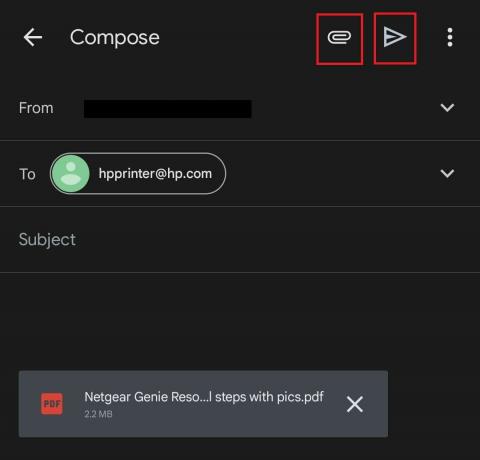
გაგზავნის შემდეგ, უკაბელო პრინტერი დაბეჭდავს თქვენს დოკუმენტს.
ვიმედოვნებთ, რომ ჩვენი სახელმძღვანელო დაგეხმარებათ დაუკავშირეთ თქვენი ტელეფონი უკაბელო პრინტერს და დაბეჭდეთ მისი გამოყენებით. თუ თქვენ გაქვთ რაიმე შეკითხვა ან წინადადება, შეგვატყობინეთ ქვემოთ მოცემულ კომენტარების განყოფილებაში. თვალყური ადევნეთ TechCult-ს უფრო სასარგებლო რჩევებისა და ხრიკებისთვის.
ჰენრი არის გამოცდილი ტექნიკური მწერალი, რომელსაც აქვს გატაცება რთული ტექნოლოგიების თემები ყოველდღიური მკითხველისთვის ხელმისაწვდომი გახადოს. ტექნოლოგიურ ინდუსტრიაში ათწლეულზე მეტი გამოცდილებით, ჰენრი გახდა ინფორმაციის სანდო წყარო მისი მკითხველებისთვის.



